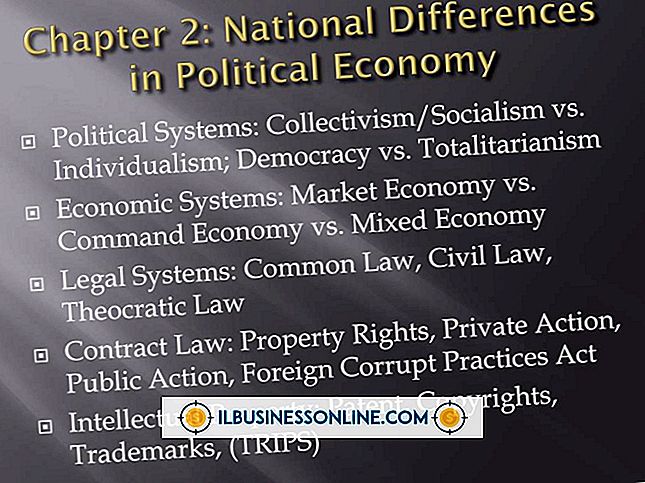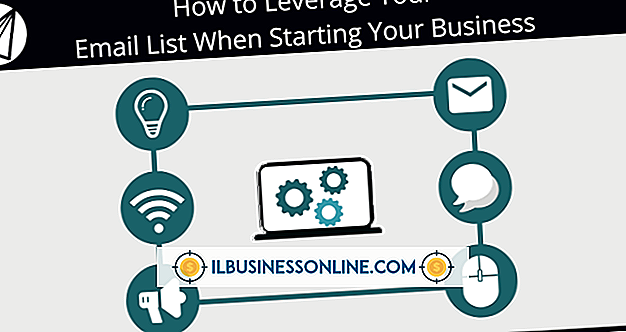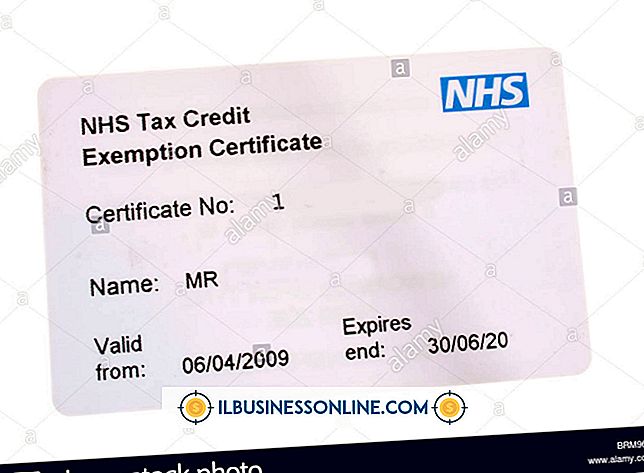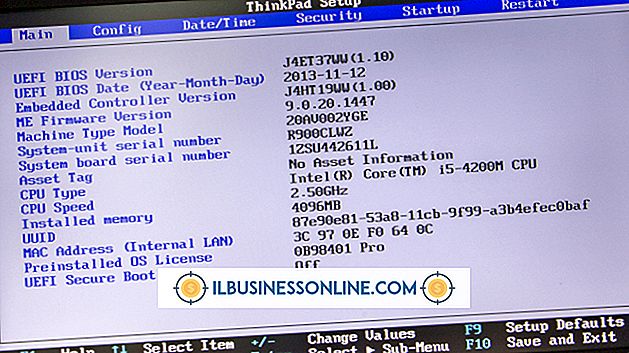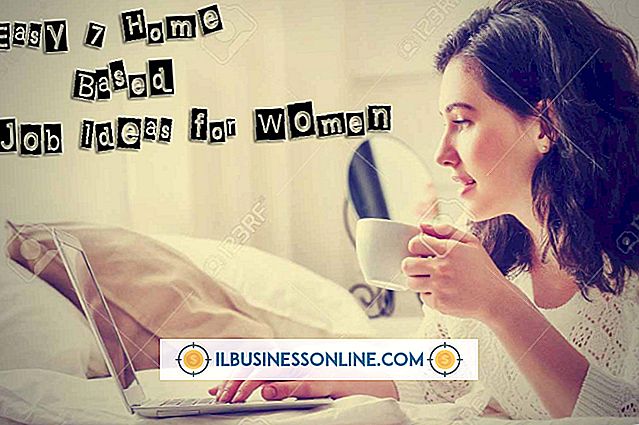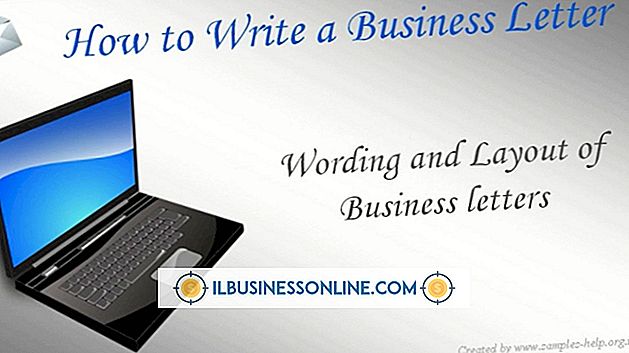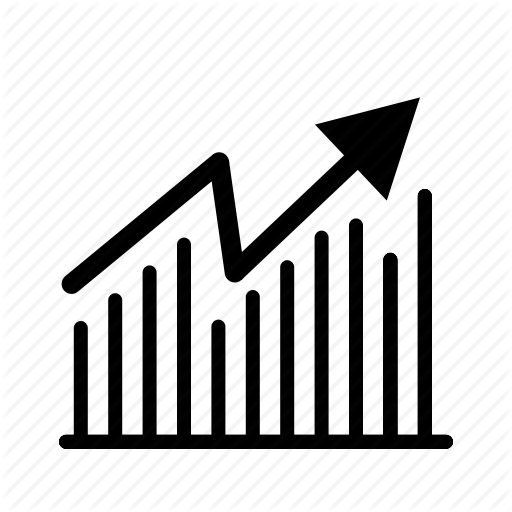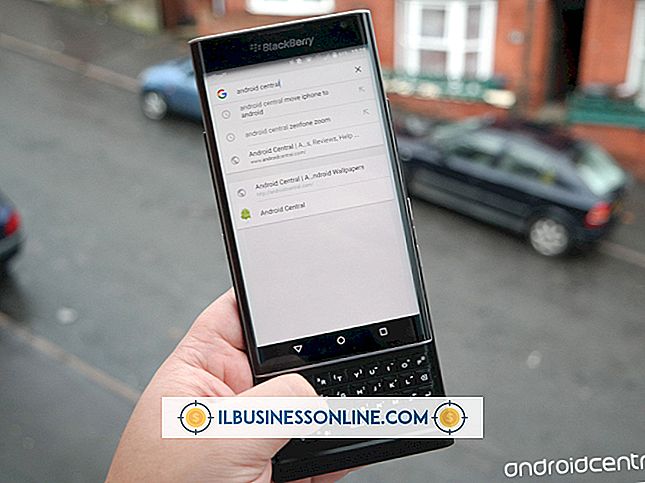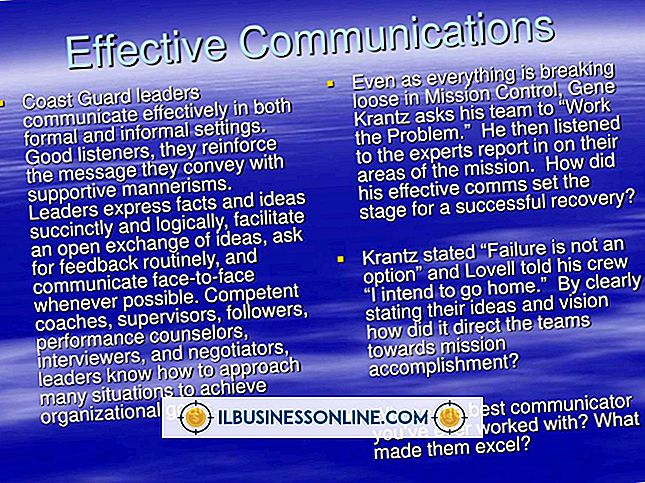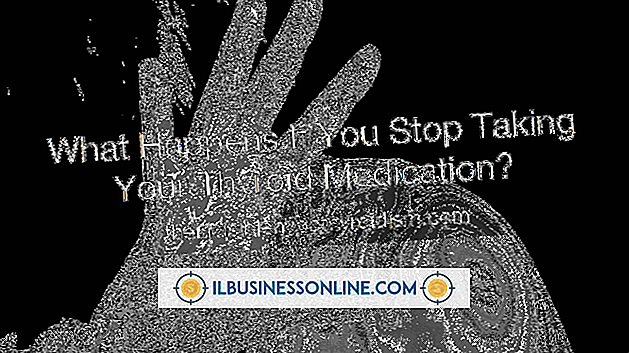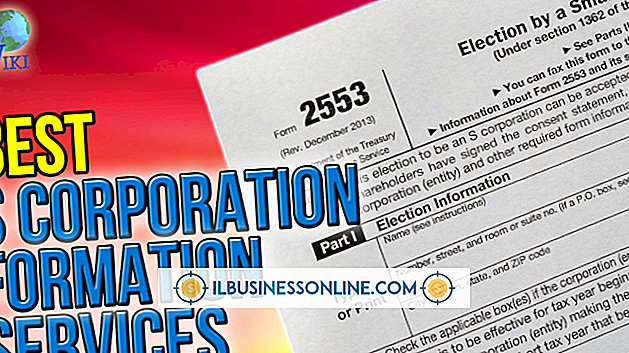Cara Menggunakan Sub-Akun di QuickBooks
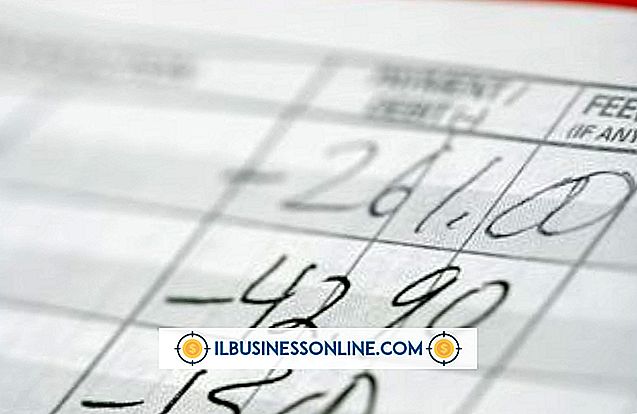
Agar buku-buku Anda teratur dan membuat laporan mudah dikompilasi dan dibaca, QuickBooks menawarkan kepada Anda opsi untuk mengatur sub-akun di bawah berbagai judul akun, sehingga Anda dapat melacak pengeluaran tidak hanya berdasarkan jenis, seperti perjalanan, tetapi juga jenis barang yang mungkin perlu Anda beli saat bepergian, seperti makanan, penyewaan mobil, hotel, dan uang tunai kecil. Dengan cara ini, semua sub-akun ini muncul di bawah judul perjalanan, membuat laporan lebih mudah dibaca. Anda dapat menambahkan sub-akun ke akun orang tua mana pun di bagan akun Anda.
Menyiapkan Sub-Akun
1.
Klik menu "Daftar" dan pilih "Bagan Akun." Klik menu "Akun" di bagian bawah jendela, lalu klik "Baru."
2.
Klik daftar tarik-turun "Ketik" dan pilih jenis sub-akun Anda: "Penghasilan, " "Biaya, " "Kewajiban, " "Aset" atau "Bank." Jenis untuk sub-akun harus sama dengan jenis akun induk - misalnya, Anda tidak dapat menggunakan akun Penghasilan sebagai sub-akun untuk akun Biaya. Beri tanda centang pada kotak berlabel "Sub-Akun" dan pilih akun induk dari daftar drop-down itu.
3.
Klik daftar tarik-turun "Jalur Pajak" dan pilih jalur pajak yang sesuai. Konsultasikan dengan akuntan Anda atau lihat artikel Dukungan QuickBooks tentang garis pajak (tautan di Sumber). Untuk menghindari entri ganda muncul di formulir pajak Anda, hanya tetapkan garis pajak untuk sub-akun Anda.
4.
Masukkan saldo awal di bidang itu, jika Anda sudah melacak pengeluaran di akun ini. Jika akun ini baru dan Anda belum memasukkan transaksi pertama untuk itu, biarkan saldo awal nol. Klik tombol "OK".
Menggunakan Sub-Akun
1.
Klik menu "Akuntansi" dan pilih "Tulis Cek."
2.
Klik daftar tarik-turun vendor di bidang "Ke" dan masukkan jumlah dalam bidang "Jumlah". Sesuaikan bidang centang nomor dan tanggal untuk mencerminkan informasi yang akurat untuk pemeriksaan itu.
3.
Klik daftar drop-down di bawah kolom "Akun" dan pilih sub-akun yang sesuai. Jumlah penuh dari cek secara otomatis berada di bawah kolom "Jumlah". Jika Anda menulis cek untuk jumlah yang ada di dua sub-akun yang berbeda, sesuaikan jumlah di sebelah sub-akun yang sudah Anda pilih, dan ulangi langkah ini dengan baris berikutnya ke bawah.
4.
Klik "Simpan & Tutup." Setiap laporan yang menyertakan akun induk dibagi ke dalam sub-akun.